
发布时间:2016-08-04 15: 04: 37
分式或者分数都是数学中再常见不过的公式了,在文档中编辑这些公式时,分数还好一点,可以利用斜分式来表示,而如果是复杂的分式,则用这种斜分式表示是非常不方便的,也是非常不规范的,看得时候会让人眼花缭乱,分不清分子与分母,那在MathType中如何编辑出让人舒服的标准分式呢?下面就来介绍MathType分式的编辑方法。
具体操作方法如下:
1.按照自己的使用习惯打开MathType公式编辑器,进入到编辑界面。打开方式可以是从Word中打开,也可以是从资源管理器中打开,或者使用桌面上的快捷图标打开都可以,对编辑过程没有影响。

2.进入到MathType编辑界面后,编辑分式时,先不要着急使用MathType的模板来编辑分子,先用鼠标点击MathType模板中的“分式与根式”模板,然后在其所列出的模板中,找到“标准分式”模板,如图所示。
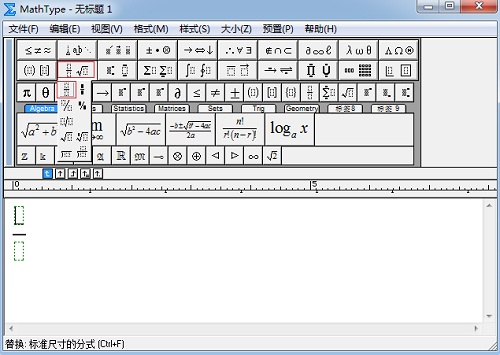
3.然后再在分子和分母的输入框中输入相应的公式,这时不用担心分子或分母太长而分数线太短,分数线是随着分子或分母的长度自动增加,这一点不必去担心。
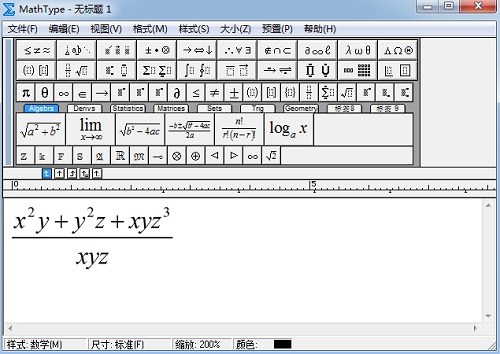
4.单纯输入分数时也是使用这个标准分式模板,这里面也有斜分式的模板,这些都可以根据需要来使用。
以上内容向大家介绍了MathType分式的编辑方法,分式的编辑过程并不难,它的本质就是对MathType分式模板的运用,不管是分式也好,分数也好,都是使用的同一个模板。在使用MathType编辑公式的时候一定先分析思考一下使用什么模板比较合适,这样在长期的思考中你就可以熟练的应用它了。MathType可以编辑出很多的数学样式,比如给公式添加删除线,如果想要了解详细的MathType删除线的编辑方法,可以参考教程:如何给MathType公式添加删除线。
展开阅读全文
︾